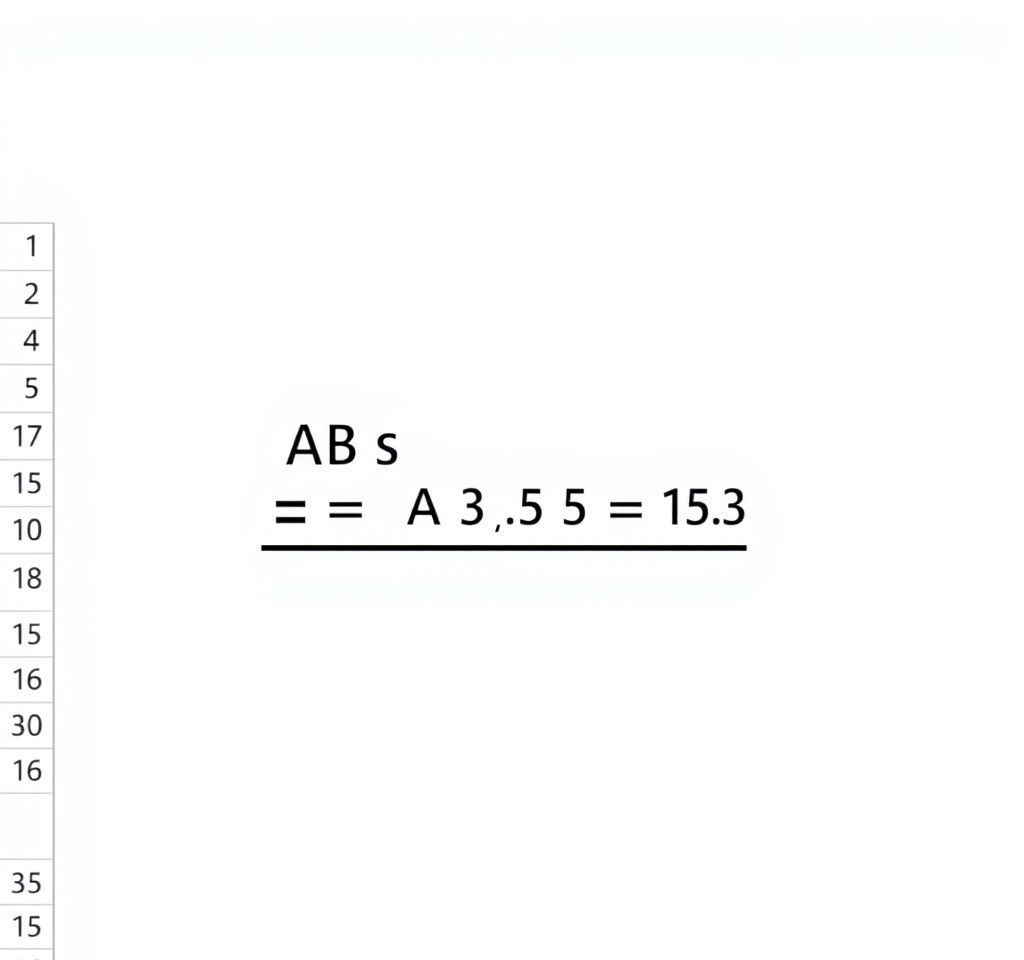
엑셀 ABS 함수는 데이터 분석과 계산 업무에서 필수적인 함수 중 하나입니다. 음수와 양수가 섞여 있는 데이터를 다룰 때나 두 값 사이의 차이만을 구하고 싶을 때, ABS 함수를 사용하면 효율적으로 절댓값을 계산할 수 있습니다. 이 함수는 간단한 구조를 가지고 있지만 실무에서 다양하게 응용할 수 있는 강력한 도구입니다. 오늘은 ABS 함수의 기본 개념부터 고급 활용법까지 상세히 알아보겠습니다.
ABS 함수 기본 개념과 문법 이해하기
ABS 함수는 Absolute의 줄임말로, 절댓값을 구하는 함수입니다. 절댓값이란 수직선에서 0으로부터의 거리를 나타낸 값으로, 항상 양수로 표현됩니다. 예를 들어 -5와 5의 절댓값은 모두 5입니다. ABS 함수의 기본 문법은 매우 간단합니다. =ABS(number) 형태로 사용하며, number 부분에 절댓값을 구하고자 하는 숫자나 셀 참조를 입력하면 됩니다. 이 함수는 음수를 양수로 변환하고 양수는 그대로 유지하는 특성을 가지고 있어 데이터 정규화 작업에 매우 유용합니다. ABS 함수는 엑셀의 모든 버전에서 지원되므로 호환성 걱정 없이 사용할 수 있습니다.
실제 업무에서 ABS 함수 활용하기
실무에서 ABS 함수는 다양한 상황에서 활용됩니다. 가장 일반적인 사용례는 두 값 사이의 차이를 구할 때입니다. 예산과 실제 지출액의 차이, 목표 매출과 실제 매출의 편차, 또는 계획 수량과 실제 수량의 차이를 계산할 때 =ABS(A1-B1) 형태로 사용하면 음수나 양수 여부와 관계없이 순수한 차이값만을 얻을 수 있습니다. 또한 품질관리 분야에서는 기준값에서 벗어난 정도를 측정할 때 ABS 함수를 활용합니다. 온도, 습도, 압력 등의 측정값이 허용 범위 내에 있는지 확인하거나 제품의 규격 준수 여부를 판단할 때도 절댓값 계산이 필요합니다.
재무 분석에서는 손익 데이터를 다룰 때 ABS 함수가 특히 유용합니다. 월별 손익이 양수와 음수로 혼재되어 있을 때, 실제 변동 규모만을 파악하고 싶다면 ABS 함수를 사용하여 모든 값을 절댓값으로 변환할 수 있습니다. 이렇게 하면 손실의 크기나 이익의 크기를 객관적으로 비교분석할 수 있어 보다 정확한 재무 판단을 내릴 수 있습니다.
ABS 함수와 다른 함수의 조합 활용법
ABS 함수의 진정한 파워는 다른 함수들과 조합했을 때 발휘됩니다. SUM 함수와 결합하면 절댓값의 합계를 구할 수 있고, AVERAGE 함수와 조합하면 절댓값의 평균을 계산할 수 있습니다. 예를 들어 =SUMPRODUCT(ABS(A1:A10)) 공식을 사용하면 A1부터 A10까지 범위의 모든 값을 절댓값으로 변환한 후 합계를 구할 수 있습니다. IF 함수와의 조합도 매우 강력합니다. =IF(ABS(A1-B1)>100,”큰 차이”,”작은 차이”) 같은 공식으로 두 값의 차이가 특정 기준을 넘는지 여부를 판단할 수 있습니다.
| 함수 조합 | 사용 목적 | 실무 적용 예시 |
|---|---|---|
| ABS + SUM | 절댓값 합계 계산 | 총 변동량 파악 |
| ABS + IF | 조건부 절댓값 처리 | 허용 오차 범위 검증 |
| ABS + MAX/MIN | 최대/최소 절댓값 찾기 | 최대 편차값 확인 |
| ABS + COUNTIF | 절댓값 조건 개수 세기 | 기준 초과 항목 개수 |
통계 분석에서 ABS 함수 활용 사례
통계 분석 영역에서 ABS 함수는 편차 계산과 오차 분석에 핵심적인 역할을 합니다. 평균 절댓값 편차(MAD, Mean Absolute Deviation)를 계산할 때 ABS 함수가 필수적으로 사용됩니다. 이는 데이터의 산포도를 측정하는 중요한 지표로, 각 데이터 포인트가 평균에서 얼마나 벗어나는지를 절댓값으로 나타냅니다. 통계적 분석에서 이러한 측정은 데이터의 변동성과 일관성을 평가하는 데 중요한 역할을 합니다.
예측 모델의 정확도를 평가할 때도 ABS 함수가 광범위하게 활용됩니다. 실제값과 예측값의 차이를 절댓값으로 계산하여 평균 절댓값 오차(MAE, Mean Absolute Error)를 구하면 모델의 성능을 객관적으로 평가할 수 있습니다. 이는 음수와 양수 오차가 상쇄되어 실제 오차의 크기를 파악하기 어려운 문제를 해결해 줍니다.
ABS 함수 사용 시 주의사항과 팁
ABS 함수를 사용할 때 몇 가지 주의해야 할 점들이 있습니다. 첫째, ABS 함수는 숫자 데이터만 처리할 수 있으므로 텍스트나 논리값이 포함된 셀을 참조하면 #VALUE! 오류가 발생합니다. 따라서 데이터 타입을 사전에 확인하는 것이 중요합니다. 둘째, 빈 셀을 참조할 경우 ABS 함수는 0을 반환하므로 이를 고려하여 공식을 작성해야 합니다. 셋째, 대용량 데이터를 처리할 때는 성능을 고려하여 효율적인 공식 구조를 사용하는 것이 좋습니다.
실무에서 ABS 함수를 더욱 효과적으로 활용하려면 몇 가지 팁을 기억해 두면 좋습니다. 배열 공식과 결합하여 사용할 때는 Ctrl+Shift+Enter를 눌러 배열 공식으로 입력해야 합니다. 또한 조건부 서식과 함께 사용하면 특정 절댓값 범위에 해당하는 데이터를 시각적으로 강조할 수 있어 데이터 분석의 효율성을 크게 높일 수 있습니다. 복잡한 공식에서는 ABS 함수의 중첩 사용을 피하고 단계별로 계산하는 것이 오류를 줄이는 방법입니다.
고급 ABS 함수 활용 기법
고급 사용자를 위한 ABS 함수 활용 기법으로는 동적 배열과의 결합, VBA와의 연동, 그리고 피벗 테이블에서의 활용이 있습니다. 엑셀 365의 동적 배열 기능과 결합하면 SPILL 범위를 활용하여 대량의 데이터를 한 번에 처리할 수 있습니다. VBA 환경에서는 Abs() 함수를 사용하여 매크로 내에서 절댓값 계산을 수행할 수 있으며, 이는 복잡한 자동화 작업에서 유용합니다.
피벗 테이블에서는 계산 필드를 통해 ABS 함수를 활용할 수 있습니다. 이를 통해 원본 데이터를 수정하지 않고도 절댓값 기반의 집계 분석을 수행할 수 있어 데이터 무결성을 유지하면서 다양한 분석 관점을 제공할 수 있습니다. 또한 파워 쿼리와 결합하면 데이터 변환 과정에서 절댓값 계산을 자동화할 수 있어 반복적인 데이터 처리 작업의 효율성을 크게 향상시킬 수 있습니다.